작가:
Carl Weaver
창조 날짜:
28 2 월 2021
업데이트 날짜:
28 6 월 2024
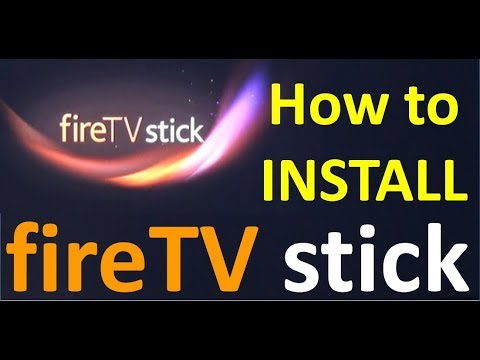
콘텐츠
Amazon Fire TV에서 Kodi를 다운로드하는 데 10분 미만이 소요되며 무엇보다도 루트 액세스가 필요하지 않습니다. 올바르게 설정된 경우 Amazon Fire TV는 Kodi/스트리밍 미디어 플레이어에서 사용할 수 있는 최고의(HTPC가 아닌) 옵션입니다. Amazon Fire TV는 거의 즉시 실행됩니다(기술적으로 절전 모드에서 깨어남). Amazon Fire TV에 Kodi를 설치하는 방법을 알아보겠습니다. 이 방법은 Kodi 또는 XBMC를 Fire TV 스틱에 다운로드할 때도 작동해야 합니다.
단계
 1 Amazon Fire TV용 Kodi를 다운로드합니다. Kodi 다운로드 페이지로 이동하여 Android ARM 아키텍처에 사용할 수 있는 최신 안정적인 Kodi 설치 프로그램(apk)을 다운로드합니다.
1 Amazon Fire TV용 Kodi를 다운로드합니다. Kodi 다운로드 페이지로 이동하여 Android ARM 아키텍처에 사용할 수 있는 최신 안정적인 Kodi 설치 프로그램(apk)을 다운로드합니다.  2 Amazon Fire TV에서 ADB 디버깅을 활성화합니다. 가장 먼저 할 일은 Amazon Fire TV에서 ADB 디버깅을 활성화하는 것입니다. 이렇게 하면 TV 상자에 연결하고 변경하고 XBMC를 다운로드할 수 있습니다. 이렇게 하려면 설정 -> 개발자 옵션으로 이동하여 ADB 디버깅을 활성화합니다. 그런 다음 설정 -> 정보 - 네트워크를 열고 Fire TV의 IP 주소를 기록해 둡니다.
2 Amazon Fire TV에서 ADB 디버깅을 활성화합니다. 가장 먼저 할 일은 Amazon Fire TV에서 ADB 디버깅을 활성화하는 것입니다. 이렇게 하면 TV 상자에 연결하고 변경하고 XBMC를 다운로드할 수 있습니다. 이렇게 하려면 설정 -> 개발자 옵션으로 이동하여 ADB 디버깅을 활성화합니다. 그런 다음 설정 -> 정보 - 네트워크를 열고 Fire TV의 IP 주소를 기록해 둡니다.  3 AFTV 툴킷을 다운로드하십시오. 현재 Amazon Fire TV에 타사 앱을 업로드하기 위한 두 가지 주요 유틸리티인 Amazon Fire TV 유틸리티 앱과 adbFire 앱이 있습니다. ADB Fire 앱은 Windows, Mac 및 Linux에서 사용할 수 있지만 Amazon Fire TV 유틸리티는 Windows에서만 실행됩니다. 기본 설정에 따라 위의 응용 프로그램 중 하나를 사용할 수 있습니다. 각각 고유 한 기능이 있기 때문에 둘 다 사용합니다. Windows에서 앱 중 하나를 다운로드하고 C 드라이브의 별도 폴더에 압축을 풉니다. 여기에서 Fire TV 유틸리티 앱을 사용하는 방법을 보여줍니다.
3 AFTV 툴킷을 다운로드하십시오. 현재 Amazon Fire TV에 타사 앱을 업로드하기 위한 두 가지 주요 유틸리티인 Amazon Fire TV 유틸리티 앱과 adbFire 앱이 있습니다. ADB Fire 앱은 Windows, Mac 및 Linux에서 사용할 수 있지만 Amazon Fire TV 유틸리티는 Windows에서만 실행됩니다. 기본 설정에 따라 위의 응용 프로그램 중 하나를 사용할 수 있습니다. 각각 고유 한 기능이 있기 때문에 둘 다 사용합니다. Windows에서 앱 중 하나를 다운로드하고 C 드라이브의 별도 폴더에 압축을 풉니다. 여기에서 Fire TV 유틸리티 앱을 사용하는 방법을 보여줍니다.  4 Fire TV 유틸리티 앱을 사용하여 Kodi 다운로드. Windows의 Amazon Fire TV 유틸리티 앱에서 파일 -> 연결을 선택하여 Fire TV에 연결합니다. IP 주소를 입력하고 일반 디버그 모드를 선택한 다음 저장 후 닫기를 클릭합니다. 연결에 성공했음을 나타내는 명령 프롬프트(아래 참조)가 나타납니다. 그런 다음 1) Fire TV 유틸리티 앱 하단에 Connected to 192.168.1.187(물론 이것은 기기의 IP 주소여야 함)이라고 표시되어 있는지 확인하고, 2) 이전에 다운로드한 Kodi ARM apk 파일을 찾고, 3) 클릭합니다. on "Side Load 3rd Party Application" 버튼을 클릭하여 Amazon Fire TV에 Kodi를 설치합니다. Kodi가 성공적으로 설치되었다는 메시지를 받아야 합니다. Fire TV 유틸리티 앱을 사용하여 Amazon Fire TV에서 Kodi를 다운로드하는 방법에 대해 알아야 할 것은 이것이 전부입니다.
4 Fire TV 유틸리티 앱을 사용하여 Kodi 다운로드. Windows의 Amazon Fire TV 유틸리티 앱에서 파일 -> 연결을 선택하여 Fire TV에 연결합니다. IP 주소를 입력하고 일반 디버그 모드를 선택한 다음 저장 후 닫기를 클릭합니다. 연결에 성공했음을 나타내는 명령 프롬프트(아래 참조)가 나타납니다. 그런 다음 1) Fire TV 유틸리티 앱 하단에 Connected to 192.168.1.187(물론 이것은 기기의 IP 주소여야 함)이라고 표시되어 있는지 확인하고, 2) 이전에 다운로드한 Kodi ARM apk 파일을 찾고, 3) 클릭합니다. on "Side Load 3rd Party Application" 버튼을 클릭하여 Amazon Fire TV에 Kodi를 설치합니다. Kodi가 성공적으로 설치되었다는 메시지를 받아야 합니다. Fire TV 유틸리티 앱을 사용하여 Amazon Fire TV에서 Kodi를 다운로드하는 방법에 대해 알아야 할 것은 이것이 전부입니다.



